HL-2140
Nejčastější dotazy a pokyny pro odstraňování potíží |
Jak vytisknu obálku z ručního podavače v aplikaci Windows ?
Pro tisk obálek postupujte následujícím způsobem.
Tiskárna se po založení obálky do ručního podavače automaticky přepne do režimu ručního podávání.
-
Otevřete zadní kryt (zadní výstup papíru).
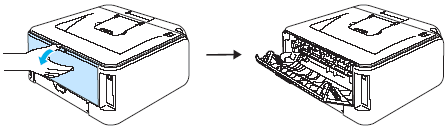
- Otevřete kryt ručního podavače.
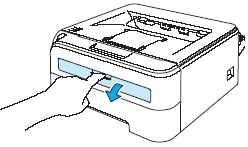
- Oběma rukama posuňte vodítka ručního podavače na šířku obálky, kterou chcete potisknout.
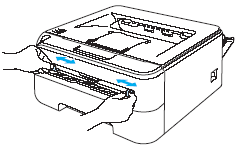
-
Obálku uchopte oběma rukama a zasouvejte ji do ručního podavače, dokud nebude její přední hrana podána. Jakmile ucítíte, že zařízení začalo obálku podávat, pusťte ji.
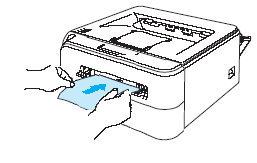
- Obálku vkládejte do ručního podavače potiskovanou plochou nahoru.
- Obálku je třeba do ručního podavače zasouvat rovně a ve správné poloze. Pokud není obálka správně založena, může dojít ke špatnému podání nebo zaseknutí.
- Abyste zabránili možnému záseku papíru, nezakládejte do ručního podavače víc jak jednu obálku.
- Pokud obálku zasunete do ručního podavače před tím, než se rozbliká dioda Paper, může být obálka podána bez toho, aniž by se na ni něco vytisklo.
-
V tiskovém ovladači nastavte Paper Size (Rozměr papíru), Media Type (Typ papíru), Paper Source (Zdroj papíru) a další.
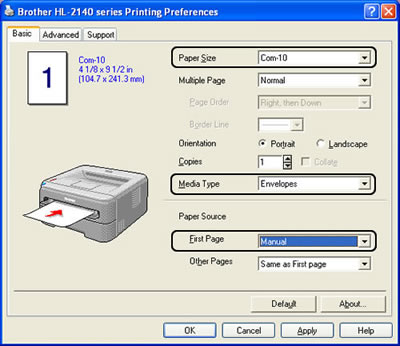
Pokud používáte obálky Envelope #10, zvolte v části Paper Size (Rozměr papíru) volbu "Com-10".
Pro ostatní obálky, které nejsou v nabídce tiskového ovladače jako například obálky #9 nebo C6, vyberte "User Defined (Uživatelský)" a následujícím způsobem vytvořte nový rozměr papíru:
- Vyberte "User Defined (Uživatelský)" v části Paper Size (Rozměr papíru).
- V dialogu User Defined Size (Uživatelský rozměr) zadejte "Custom Paper Size Name (Jméno uživatelského rozměru papíru)", který chcete použít. Například "C6".
- Zadejte rozměr papíru pro Width (Šířka) a Height (Délka) a klikněte na tlačítko OK.
- Vyberte "****" v části Paper Size (Rozměr papíru).
**** je vytvořený uživatelský rozměr, který jste vytvořili v kroku ii a iii. např. C6
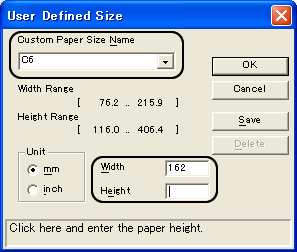
-
Klikněte na tlačítko OK. Pošlete tisková data na tiskárnu.
-
Po vytištění obálky, založte další obálku tak, jak je popsáno v kroku 4. Postup opakujte pro všechny obálky, které chcete potisknout.
Dioda Paper bude blikáním oznamovat stav No paper (Není papír) do té doby, dokud do ručního podavače nezaložíte obálku.
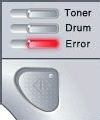
Obálku odeberte z výstupního zásobníku ihned po jejím vytištění. Hromadící obálky mohou způsobit zásek nebo zvlnění.
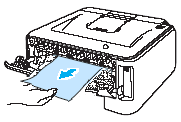
- Pokud jsou obálky velikosti DL po tisku zvlněné, nastavte v tiskovém ovladači v záložce Basic (Základní), Paper Size (Rozměr papíru) na DL Long Edge (DL na šířku). Založte novou obálku DL do ručního podavače dlouhou stranou napřed a tisk opakujte.
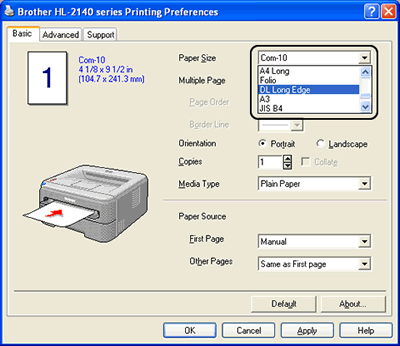
- Pokud jsou vytištené obálky ušpiněné, je třeba zvýšit teplotu zapékací jednotky změnou nastavení v části Media Type (Typ papíru) na "Thick Paper (Tlustý papír)" nebo na "Thicker Paper (Tlustější papír)".
- Lepené spoje obálek musí být přesné a pevné.
- Všechny hrany obálek musí být rovné, nezvlněné a nepomačkané.
